时间:2024-12-27 09:59:35
在数字化办公和学习的今天,将图片资料快速整理成pdf文档变得尤为重要。而“扫描全能王”作为一款强大的移动设备扫描应用,不仅能够帮助用户轻松完成纸质文件的电子化,还支持批量处理,使得图片资料转化为pdf格式的过程变得更加高效便捷。本文将详细介绍如何使用扫描全能王实现这一功能。
首先,确保你的手机或平板电脑已安装了扫描全能王应用程序,并且已经更新至最新版本。此外,准备好需要转换为pdf格式的图片文件,这些图片可以是通过扫描获得的文档截图、照片等。
1. 打开扫描全能王应用,进入主界面。
2. 选择“我的文件”选项卡,找到并点击“添加图片”按钮。
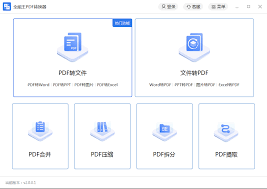
3. 在弹出的选择框中,勾选你想要转换为pdf的所有图片文件。扫描全能王支持多选功能,因此你可以一次性选择多个图片进行批量操作。
1. 图片选择完毕后,点击屏幕下方的“下一步”按钮。
2. 进入编辑页面后,你可以对每一张图片进行裁剪、旋转等基本编辑操作,以保证最终pdf的质量。
3. 点击右上角的“更多”选项,进一步调整如分辨率、压缩率等高级参数,以优化输出效果和文件大小。
1. 完成所有编辑步骤后,返回到主页面,点击屏幕下方的“导出”按钮。
2. 选择“导出为pdf”选项,并设定保存路径。
3. 最后,确认无误后点击“保存”,即可开始将所选图片批量转换为pdf格式的文档。
通过上述步骤,利用扫描全能王不仅可以轻松地将单张图片转换为pdf,还可以实现多张图片的批量处理,大大节省了时间和精力。无论是日常办公还是学习用途,这一功能都显得尤为实用。希望本文能帮助大家更高效地完成相关工作。